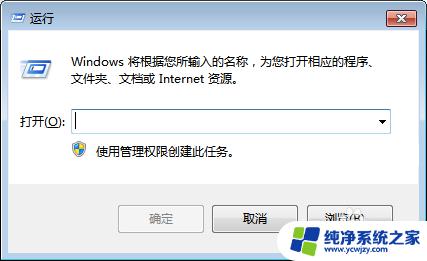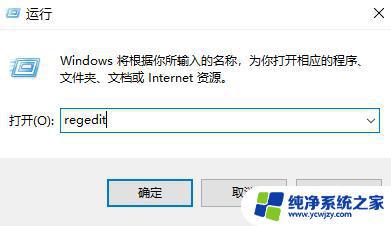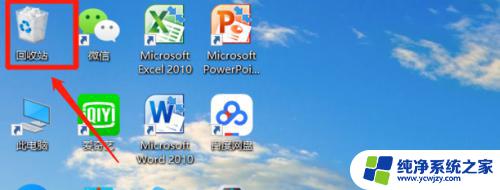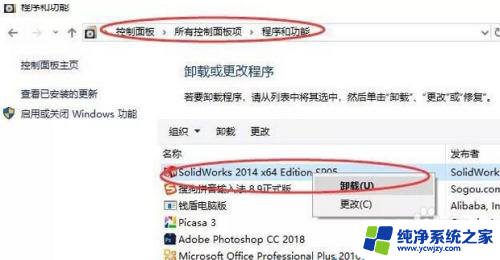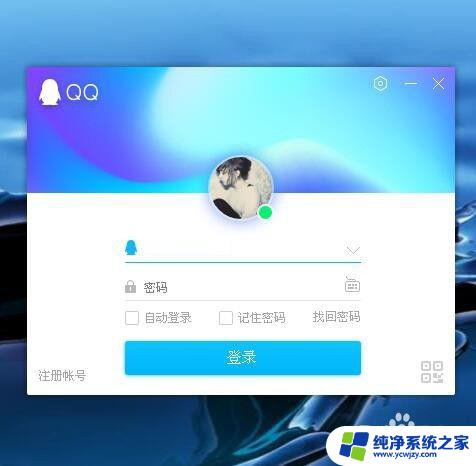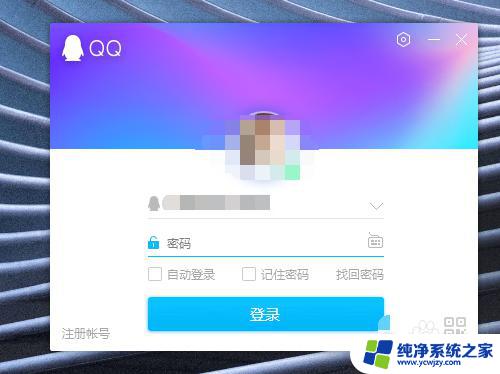电脑应用怎么清除数据 电脑应用卸载后如何删除残留数据
更新时间:2023-06-24 18:07:56作者:xiaoliu
电脑应用怎么清除数据,电脑应用在长期使用后会产生大量的缓存文件、配置文件和其他临时文件,这些文件不仅会占用宝贵的电脑存储空间,还可能影响电脑的运行速度,当我们需要卸载一个应用程序时,可能会忽略它留下来的残留数据,这些数据可能会在后续使用中对电脑造成影响甚至威胁数据安全。怎样清除这些残留数据呢?以下将为您简单介绍几种实用的清除残留数据的方法。
具体步骤:
1.点击进入电脑设置界面。
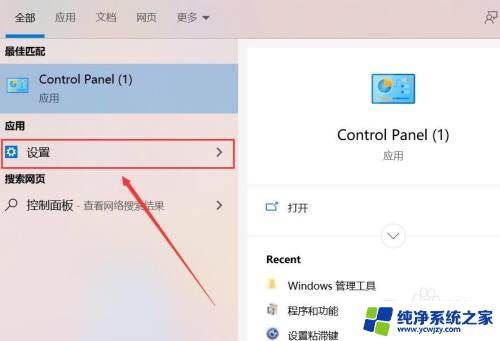
2.选择“系统”选项进入。
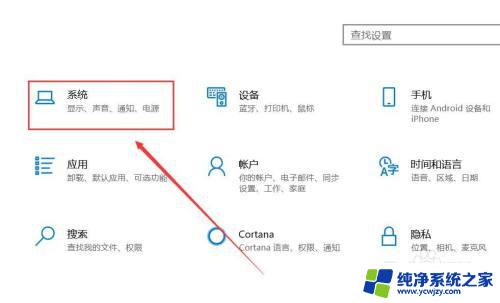
3.之后点击左侧的“存储”选项进入。
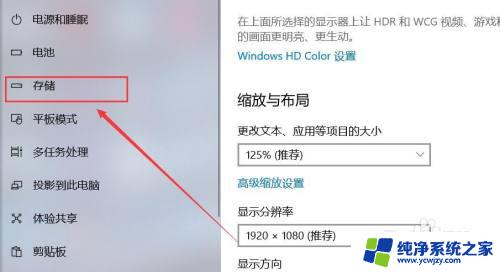
4.打开存储感知按钮选项。
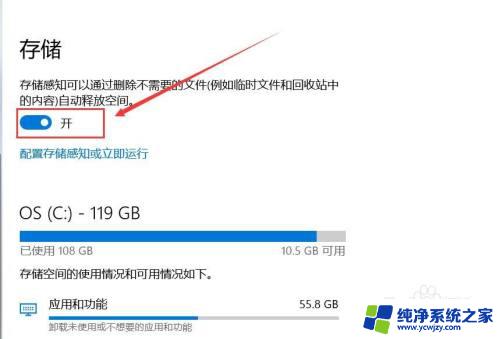
5.对于临时文件的保存进行设置。
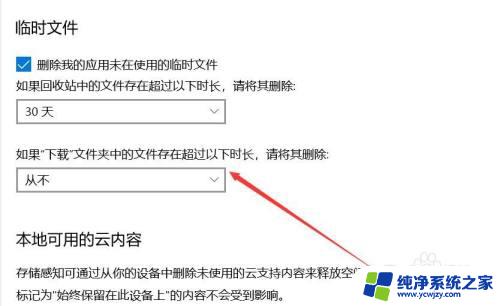
6.点击“立即清理”电脑应用数据。
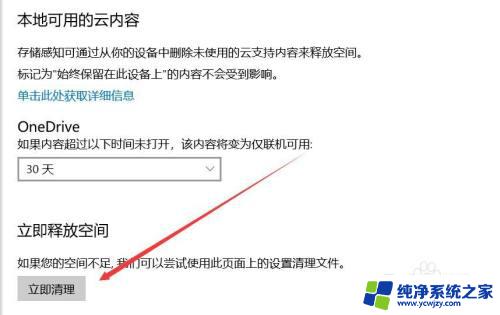
以上就是电脑应用如何清除数据的全部内容,如果您遇到此类问题,不妨参考以上方法解决,希望能对您有所帮助。